Upstreamové zdroje univerzálních balíčků
Služby Azure DevOps
Pomocí Azure Artifacts můžete povolit upstreamové zdroje, aby začaly využívat balíčky z veřejných registrů, jako jsou NuGet.org nebo npmjs.com. Jakmile povolíte upstreamové zdroje, Azure Artifacts uloží kopii všech balíčků, které nainstalujete z upstreamu. Azure Artifacts také podporuje použití jiných informačních kanálů jako upstreamových zdrojů. V tomto článku se dozvíte, jak přidat nový upstreamový zdroj Univerzálních balíčků s informačním kanálem ve vaší organizaci nebo v jiných organizacích ve stejném ID Microsoft Entra. Informace o tom, jak připojit vaši organizaci k Microsoft Entra ID, najdete v tématu Správa přístupu pomocí Microsoft Entra ID .
Přidání informačního kanálu ve vaší organizaci jako nadřazeného zdroje
Výběrem pravého horního
 rohu přejděte na Nastavení informačního kanálu.
rohu přejděte na Nastavení informačního kanálu.Vyberte upstreamové zdroje a pak vyberte Přidat upstream.
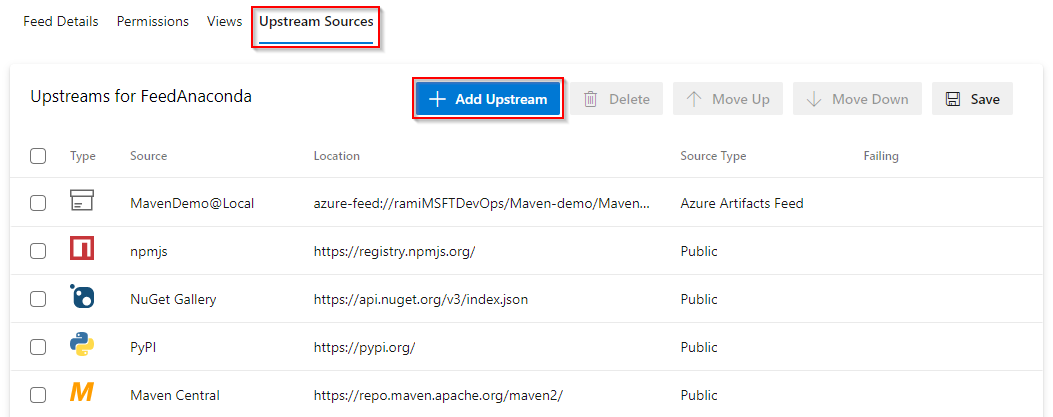
Výběrem informačního kanálu Azure Artifacts v této organizaci použijete balíčky z informačního kanálu ve vaší organizaci.
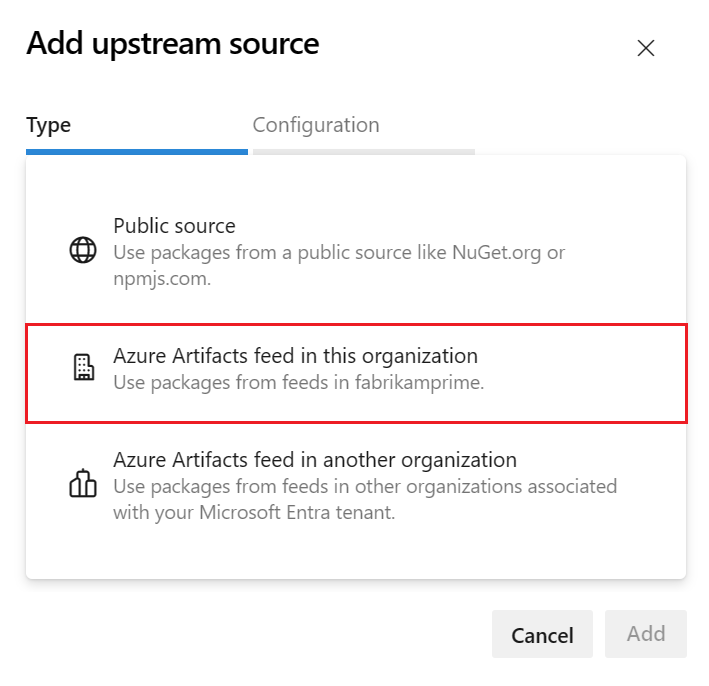
V rozevírací nabídce vyberte informační kanál , vyberte Zobrazení a dejte nadřazený zdroj název. Zkontrolujte typ balíčku UPack .
Po dokončení vyberte Přidat a pak v pravém horním rohu vyberte Uložit další čas a uložte provedené změny.
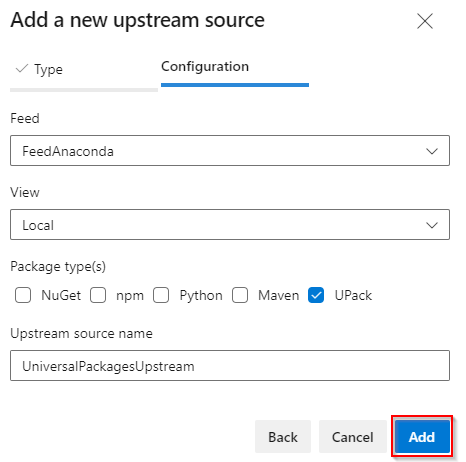
Přidání informačního kanálu v jiné organizaci jako nadřazeného zdroje
Výběrem pravého horního
 rohu přejděte na Nastavení informačního kanálu.
rohu přejděte na Nastavení informačního kanálu.Vyberte upstreamové zdroje a pak vyberte Přidat upstream.
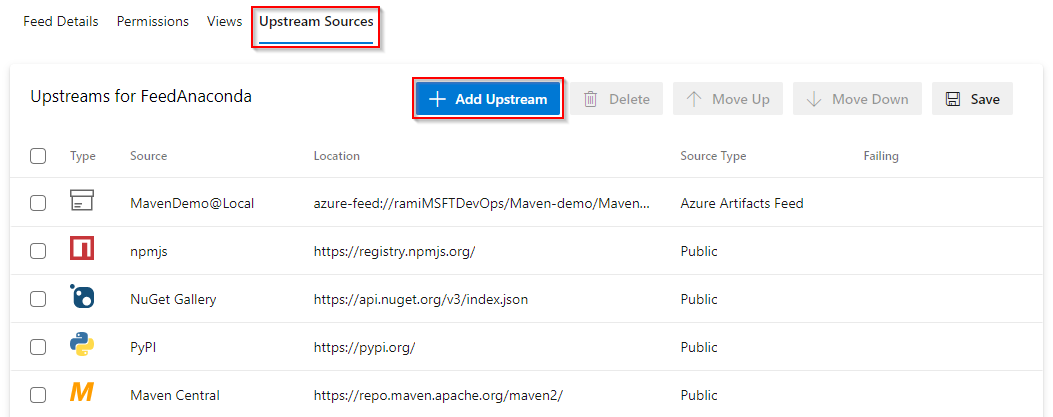
Výběrem informačního kanálu Azure Artifacts v jiné organizaci použijte balíčky z informačního kanálu v jiné organizaci ve stejném ID Microsoft Entra.
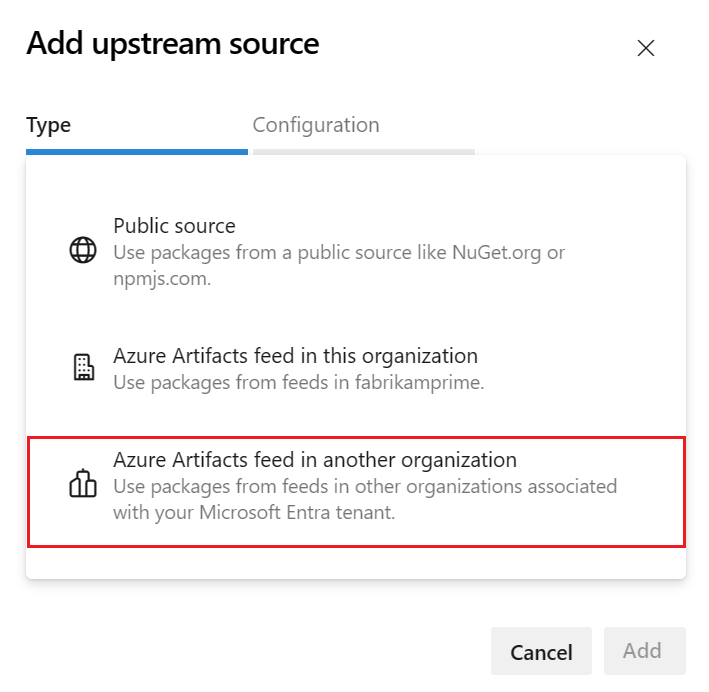
Zadejte lokátor informačního kanálu Azure Artifacts a pojmenujte nadřazený zdroj. Zkontrolujte typ balíčku UPack .
Po dokončení vyberte Přidat a pak v pravém horním rohu vyberte Uložit další čas a uložte provedené změny.
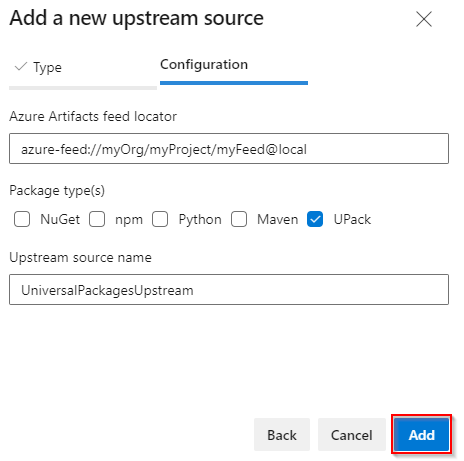
Zobrazení uložených balíčků z upstreamu
Pokud chcete zobrazit balíčky uložené z upstreamového zdroje Universal Packages, vyberte zdroj UPack z rozevírací nabídky.
